Correggi l'errore 150 di Presentazioni Google che non riescono a riprodurre il video: tutorial facile
La nostra presentazione delle informazioni si è evoluta nella nostra era guidata dalla multimedialità; ora utilizziamo i media digitali tramite computer, TV o proiettori per comodità. Questi strumenti migliorano la nostra vita e la nostra efficienza facilitando la comunicazione, migliorando le esperienze di apprendimento e semplificando i processi di lavoro, proprio come Presentazioni Google, uno strumento prezioso per creare presentazioni di livello professionale.
Tuttavia, nonostante i vantaggi, questi strumenti digitali possono talvolta presentare delle sfide. Un problema comune che molti riscontrano è il impossibile riprodurre errore video 150. Questo errore, che si verifica con video e contenuti incorporati, può interrompere il flusso della presentazione e creare un'impressione di impreparazione. In questo articolo esploreremo il motivo per cui ciò accade e forniremo sette tecniche comprovate per correggere questo errore video.
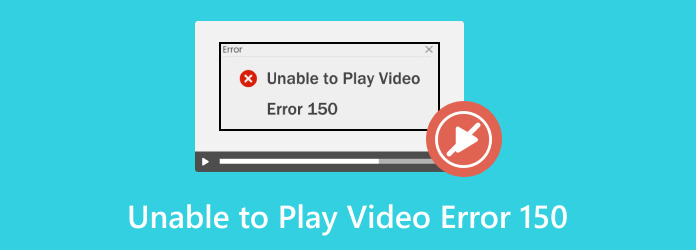
Parte 1. Cosa significa Errore 150 Impossibile riprodurre il video
Cosa significa errore 150? Prima di immergerci nelle soluzioni, rispondiamo prima a questa domanda. Quando utilizzi Presentazioni Google e tenti di integrare un video nella tua presentazione, potresti riscontrare il codice di errore video 150 durante la riproduzione. In sostanza, questo codice indica che il video non può essere riprodotto.
Questo problema può verificarsi a causa di vari fattori, come formati di file incompatibili, problemi di connessione di rete o autorizzazioni insufficienti per la sorgente video. Esaminiamo in modo approfondito ciascuna probabile causa per comprendere meglio il motivo per cui potresti riscontrare questo problema nelle tue presentazioni.
Parte 2. Perché si verifica l'errore 150 Impossibile riprodurre il video
Questo errore si verifica quando provi a riprodurre un video all'interno di una presentazione di Presentazioni Google incorporata in Google Drive o YouTube. Vari problemi sottostanti potrebbero causare il verificarsi di questo errore. Per darti un’idea di cosa si tratta, ecco un elenco di possibili fattori:
Connessione Internet instabile - Se la tua connessione Internet è scarsa, ciò può impedire il corretto caricamento del video e potrebbe causare l'errore 150.
Formati di file incompatibili - Il formato video che hai caricato su Google Drive potrebbe non essere compatibile con Presentazioni Google, causando errori di riproduzione.
Permessi insufficienti - Potrebbe verificarsi un errore se sono presenti restrizioni o autorizzazioni insufficienti per accedere al file video o alla sua fonte.
Video danneggiato - Se la sorgente video a cui stai tentando di accedere è danneggiata o corrotta, potrebbe non essere riprodotta correttamente, visualizzando un codice di errore.
Restrizioni del firewall - Un fattore che contribuisce all'errore 150 sono le restrizioni del firewall, progettate per bloccare il traffico di rete che potrebbe interrompere la riproduzione video o l'accesso non autorizzato.
Cache del browser obsolete - È frequente che si verifichino conflitti con i server dei siti Web di video a causa di cache obsolete, che possono impedire agli utenti di accedere e riprodurre il video.
Parte 3. Come risolvere l'errore Impossibile riprodurre il video 150
Ora che sai cos'è l'errore 150, passiamo alle soluzioni! Abbiamo compilato un elenco di 7 metodi efficaci che puoi provare a correggere l'errore "Impossibile riprodurre il video errore 150". Seguire le istruzioni riportate di seguito.
1. Ripristina il router Internet
Se riscontri un improvviso ritardo di Internet, il ripristino del router può spesso risolvere l'errore 150.
Attenzione: evitare di utilizzare pulsanti etichettati Reset or Ricomincia, poiché potrebbero avviare un ripristino delle impostazioni di fabbrica o un processo di ripristino.
Passo 1 Scollega sia il router che il modem. Attendi 30 secondi, quindi ricollega il modem.
Passo 2 Dopo 60 secondi, ricollega il router. Attendi almeno 2 minuti prima di procedere.
2. Cancella cache e cookie del browser
Quando i cookie e la cache si accumulano nel tuo browser, possono causare anomalie ed errori consumando spazio di archiviazione locale. È essenziale ripulire regolarmente questi dati per mantenere prestazioni ottimali del browser e ridurre gli errori, come l'errore video 150 su Presentazioni Google.
Passo 1 Apri il browser e vai alle impostazioni. In Chrome, fai clic su Tre punti impostazioni, quindi selezionare Cancella dati di navigazione. Se non riesci a trovare questa opzione, fai clic su Più strumenti.
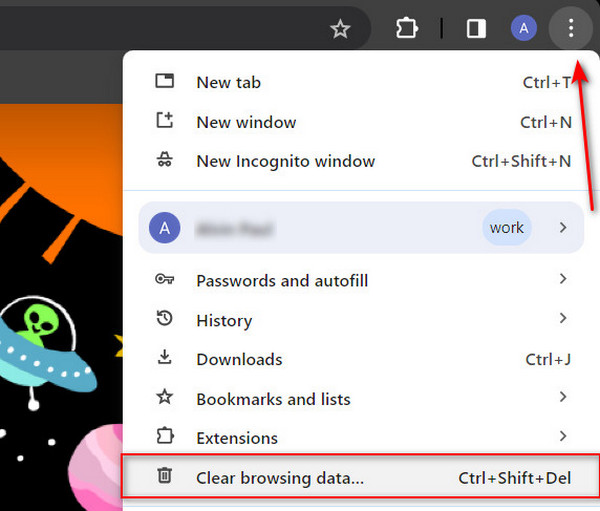
Passo 2 Scegli l'intervallo di tempo Tutto il Tempoe fare clic su Cancella i dati pulsante.
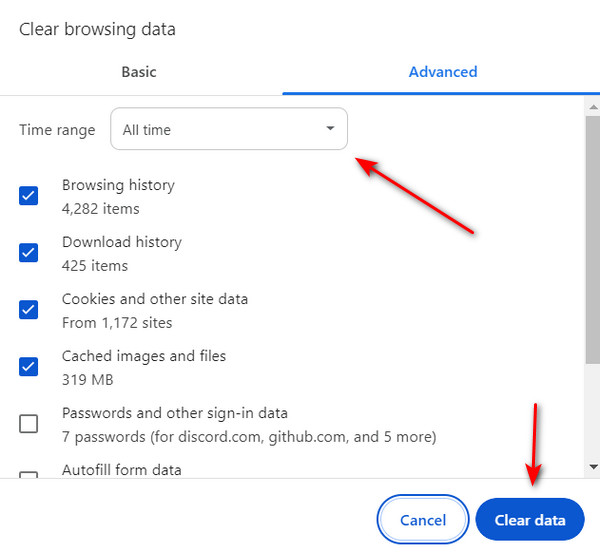
3. Disabilita la restrizione del firewall
Se le impostazioni del firewall del tuo computer sono eccessivamente restrittive, possono attivare l'errore 150, poiché il firewall è progettato per impedire l'accesso non autorizzato e il traffico di rete che potrebbero interrompere la riproduzione del video.
Passo 1 Aprire la finestra di dialogo Esegui premendo il tasto Tasto Windows + R. Quindi, digita Pannello di controllo e fare clic sul OK pulsante.
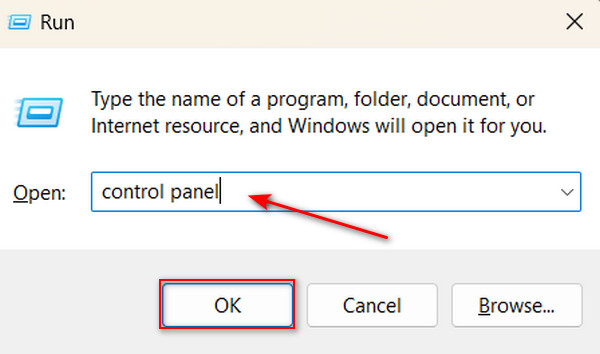
Passo 2 Seleziona Sistema e sicurezza.
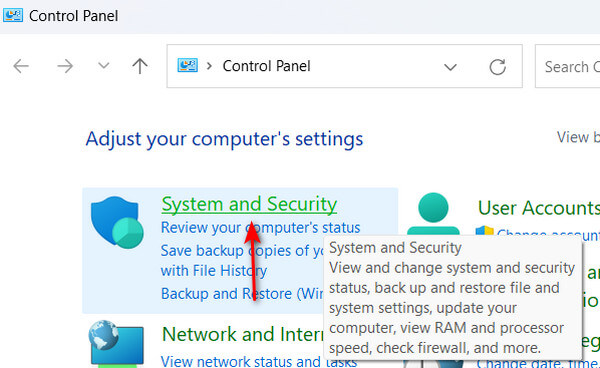
Passo 3 Fare clic su Windows Defender Firewall.
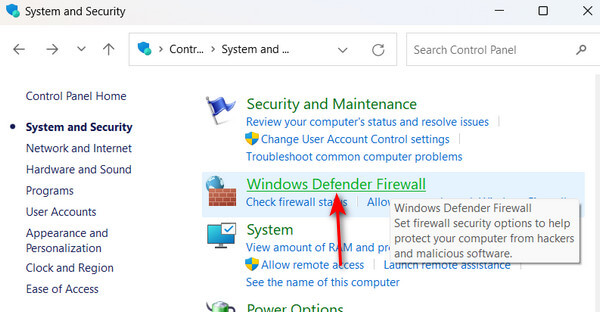
Passo 4 Clicchi Attivare o disattivare Windows Defender Firewall nel pannello del menu di destra. Disattivalo sia per le reti private che per quelle pubbliche. Ricordarsi di riattivare per motivi di sicurezza.
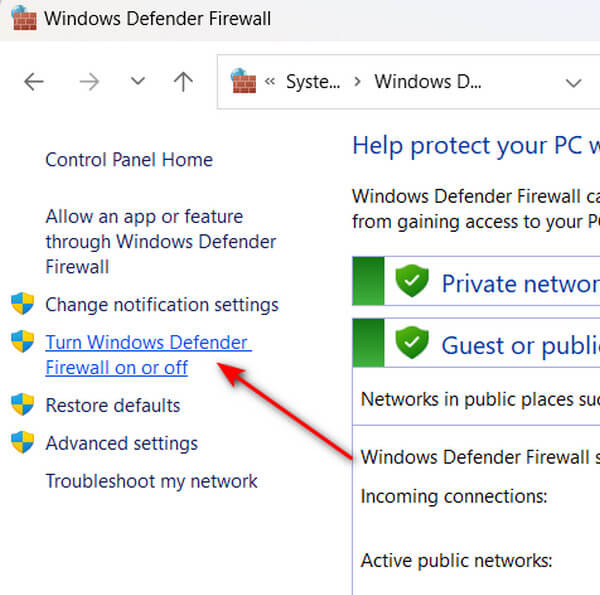
4. Usa un browser diverso
Alcuni browser potrebbero causare problemi di riproduzione, soprattutto se dispongono di blocchi pubblicitari o di cache e cookie accumulati che sei riluttante a cancellare. In questi casi, il passaggio a un browser diverso come Chrome può aiutarti a gestire le tue Presentazioni Google senza problemi.
5. Disabilita le estensioni
Estensioni e componenti aggiuntivi a volte possono causare l'errore video 150 in Presentazioni Google. Prova a disabilitarli temporaneamente per assicurarti che i tuoi video vengano riprodotti senza problemi durante la presentazione.
Passo 1 Utilizzeremo Chrome per questo esempio. Avvia il browser, quindi fai clic su Tre punti e socievole. Seleziona Estensioni e quindi fare clic su Gestisci estensioni.
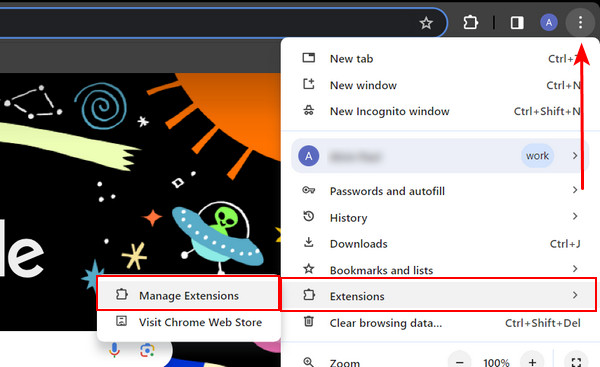
Passo 2 Qui vedrai un elenco di tutti i tuoi componenti aggiuntivi ed estensioni. Disattiva o rimuovi ciascuna estensione facendo clic sulla rispettiva Toggle or Rimuovere pulsante.
6. Utilizza la modalità di navigazione in incognito
Se riscontri ancora l'errore video 150 mentre tenti di riprodurre video su Presentazioni Google, valuta la possibilità di utilizzare la modalità di navigazione in incognito. Questa funzionalità gestisce la memorizzazione dei cookie e di altri dati del sito Web in modo diverso, risolvendo potenzialmente eventuali problemi che potrebbero causare l'errore.
Passo 1 Innanzitutto, apri il browser e fai clic su Tre punti impostazioni nell'angolo in alto a destra. Quindi, seleziona Nuova finestra di navigazione in incognito.
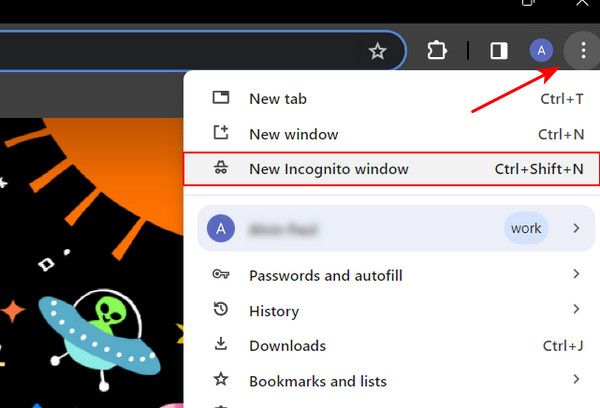
Passo 2 Apri Presentazioni Google nella finestra di navigazione in incognito e prova a riprodurre il tuo video.
7. Utilizzo della riparazione software per corruzione video
Puoi utilizzare uno strumento di riparazione software per riparare il tuo video che potrebbe essere stato danneggiato o corrotto, causando l'impossibilità di riprodurre il video errore 150. Abbiamo il miglior strumento software per correggere questo errore.
Tipard FixMP4 è uno strumento di riparazione multimediale ampiamente utilizzato progettato per riparare facilmente video corrotti o danneggiati. Riconosciuto come uno dei software più veloci per riparare file multimediali, vanta un'impressionante percentuale di successo fino al 99%, in particolare quando si fa riferimento a un campione perfetto. La parte interessante di questa app è che puoi visualizzare l'anteprima del risultato prima di salvarlo, il che significa che saprai se è stato riparato. In definitiva, questa app è tutto ciò che ti serve per correggere i video corrotti e quelli con codici di errore come "impossibile riprodurre video errore 150".
Passo 1 Clicca su Scarica gratis pulsante qui sotto per acquisire l'applicazione. Una volta scaricato, fai doppio clic sul file per installarlo sul tuo dispositivo, quindi avvia l'app.
Passo 2 Per aggiungere un video da riparare, fare clic su + pulsante sul lato sinistro. Allo stesso modo, aggiungi un video di riferimento sul lato destro dell'app. Quando viene visualizzata la ricerca file, seleziona il file che desideri aggiungere.
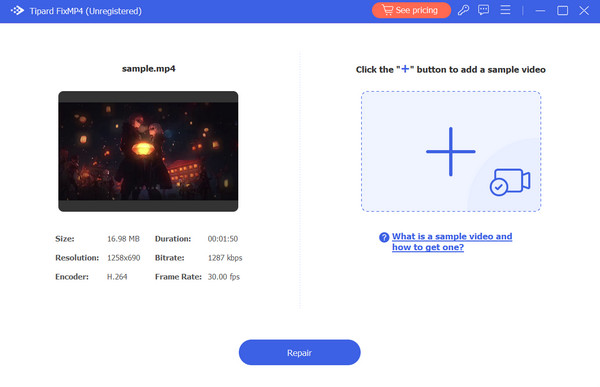
Passo 3 Assicurati che tutti i video utilizzino gli stessi codec e metadati. Dopo aver verificato tutto, fare clic su Riparazione pulsante per visualizzare l'anteprima del video prima di salvarlo.
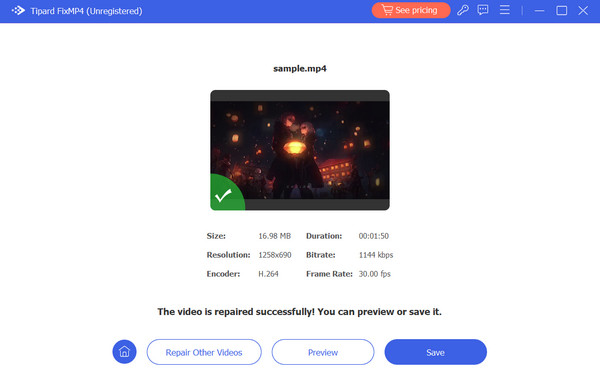
Lettura estesa:
Correggi il codice errore 233011: 7 modi per riprodurre il file video non possono essere riprodotti
Correzione dell'errore 0xc00d36e5 Impossibile riprodurre il video con metodi semplici
Parte 4. Domande frequenti sull'errore video 150
Come posso correggere l'errore di riproduzione del video?
La causa comune degli errori di riproduzione video spesso deriva da una connessione Internet instabile. Per risolvere questo problema, prova a riavviare il router per garantire il corretto caricamento del video.
Perché non riesco a riprodurre il video su Google Drive?
Se il video che stai tentando di riprodurre presenta delle restrizioni, potresti non disporre delle autorizzazioni necessarie per riprodurlo. Se è stato condiviso con te, assicurati che le impostazioni di condivisione ne consentano la visualizzazione.
Perché Presentazioni Google dice che non è possibile riprodurre il video?
Potrebbero esserci varie cause di questo problema. Una possibilità è che il formato video non sia compatibile con Presentazioni Google. Inoltre, se il file video è troppo grande, il caricamento potrebbe richiedere del tempo o potrebbe non essere riprodotto affatto.
Conclusione
Questo è tutto! Ora hai il miglior riferimento come risolvere errore 150. Si spera che tu abbia imparato perché si verifica l'errore 150 di riproduzione video impossibile e come risolverlo. Seguire un tutorial senza fare progressi può essere frustrante, soprattutto quando il problema potrebbe derivare dalla corruzione del video o da problemi di compatibilità con Presentazioni Google. Prendi in considerazione l'utilizzo di Tipard FixMP4 per riparare istantaneamente video danneggiati o corrotti.







